Как добавить карту в Сбербанк Онлайн новую, вторую или другого банка — алгоритм действий в личном кабинете
При использовании мобильного приложения требуется знать, как добавить карту в Сбербанк онлайн, это легко сделать на сайте указанного банка, пройдя несложные этапы. Привязав ее к Личному кабинету, клиент получает возможность управлять средствами на расстоянии в любое удобное для него время. Ознакомьтесь с процедурой привязки пластикового экземпляра через интернет, решением проблем, возникающих в процессе добавления.
Подключение карт в Сбербанк онлайн
Чтобы правильно подключить карту к Сбербанк онлайн, пользователю сначала нужно получить идентификационные личные данные для входа на сайт:
- Получите информацию о логине и пароле через терминал. Для этого выберите из меню одноименную вкладку. Для обслуживания через программу можно использовать системы Виза, Мастеркард, Маэстро с подключенной услугой мобильного банкинга.
- Другой вариант получения идентифицирующих данных – оформить онлайн. Нажмите «Регистрация» на сайте, получите одноразовый пароль по СМС (карточку нужно привязать в отделении банка) и придумайте логин и пароль для последующего входа. Запишите его, но лучше не давать согласия на автоматическое запоминание информации системой – этим могут воспользоваться мошенники.
- При правильном подключении будет виден баланс карты, банковские операции.

Платежные карты Сбербанка России
Подключение платежных карточек, выпущенных самой компанией, можно осуществить прямо через офис Сбербанка, где был выдан экземпляр, или самостоятельно дома:
- Зайдите на официальный сайт или откройте приложение на мобильном телефоне (скачивается бесплатно через AppStore или PlayGoogle), введите логин и пароль.
- Нажмите кнопку «Мои карточки», «Добавить пластиковую карту».
- Вы увидите поле, куда требуется ввести номер выбранной карты, предназначенной для добавления. Туда же вносится аббревиатура названия.
- Чтобы указать системе на приоритетность, разместите добавленные реквизиты по порядку востребованности. Первой должна стоять основная карта.
Карты, эмитированные другими банками
Если нужно связать с действующим Личным кабинетом карточку, эмитированную другим банковским предприятием, ничего не получится. Такой услуги для владельцев и держателей не предусмотрено. Разрешено только привязать другой пластиковый экземпляр к номеру мобильного телефона, чтобы получать СМС о текущих расходах, поступлениях денег на счет, отчетов о покупках и оплате коммунальных или прочих услуг.
Как добавить новую карту в Сбербанк онлайн
Для добавления новой карточки на ваше имя в системе Сбербанк-онлайн, обратитесь в отделение выпуска. Получите обновленный логин и пароль в банкомате или по СМС, введите их на главной странице сайта и получите доступ к управлению доходами, расходами, возможности погашать кредиты, оплачивать сотовый телефон. В программе можно настроить автоматические платежи, платить за коммунальные услуги, совершать переводы.

Как привязать вторую карту к Сбербанк онлайн
Чтобы добавить вторую карту в Сбербанк онлайн, также не требуется ничего сложного. Если она оформлена на то же имя, что и первая карточка, а паспортные данные совпадают, то после выдачи номер и реквизиты данного экземпляра автоматически появятся в программе. После этого будут видны все сведения о каждой из дебетовых или кредитных карт. По желанию, можно настроить порядок отображения подключенных карт.
Позднее его разрешено изменить, зайдя в настройки.
Подключение к мобильному банку
Чтобы совершать операции быстро и всегда оперативно получать информацию о списании или поступлении денег, добавьте мобильный банк:
- посетите офис компании;
- обратитесь к оператору за помощью;
- следуйте его подсказкам – вставьте пластиковый экземпляр внутрь терминала, введите ПИН-код;
- нажмите на кнопку подключения, укажите российский номер телефона, начиная с +7;
- подтвердите выбор пакета услуг – расширенный (от 60 рублей в месяц, оплата списывается автоматически), простой (от 30 рублей в месяц) и бесплатный (есть ограничение по поступающим СМС, обрабатываются только запросы для входа на сайт);
- согласитесь с услугой;
- при необходимости сменить телефон или отключить банкинг, обратитесь к Личному кабинету или за помощью отделения.
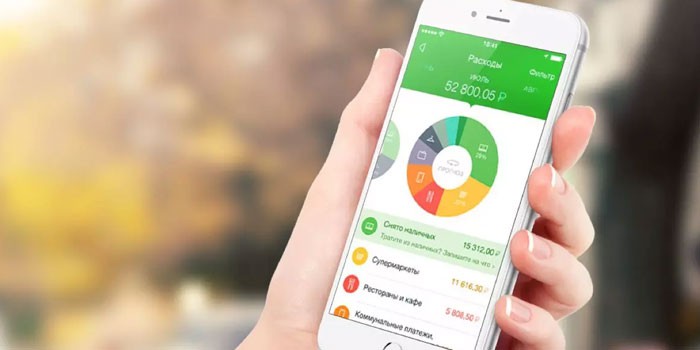
Что делать, если Сбербанк онлайн не видит карту
Добавленные экземпляры должны отображаться по умолчанию. Если этого не происходит и усилия по ручному добавлению карты Visa не принесли результата, то требуется:
- Лично прийти в отделение Сбербанка и устранить проблему при поддержке специалиста, предъявив договор банковского обслуживания, паспортные данные, при необходимости кодовое слово.
- Вторым вариантом выхода из ситуации является звонок на горячую линию. Это бесплатно, потребуется сообщить оператору пароль и паспортные данные.
- Подождать пять дней, если не произойдет подключение, сообщить оператору контактного центра. Причиной задержки может стать недостоверная информация, ошибка при регистрации, долгий срок обработки заявки.
Видео
Как добавить карту в Сбербанк Онлайн и привязать её к сервису
В современных реалиях почти у каждого человека есть хотя бы одна пластиковая карта от Сберегательного банка России, будь то дебетовая (зарплатная) или кредитная. Чтобы следить за движением средств на счете в режиме реального времени необходимо добавить карту в Сбербанк Онлайн, также сервис позволяет это сделать через мобильное приложение интернет-банка.

Кредитная карта «100 дней без %» от Альфа-банка!
+Выпуск карты бесплатно +Кредитный лимит до 300 000 руб.
+Беспроцентный период начинается при первой покупке, снятии наличных или иной операции по карте. >>Полные условия по карте
Заказать карту
Как добавить и привязать новую карточку
Подключить карту к Сбербанк Онлайн можно за пару минут. В этой процедуре нет ничего сложного, в большинстве случаев после оформления нового продукта в отделении банка – карточка автоматически добавляется в приложение, поскольку клиент указал ее при регистрации в Сбербанк Онлайн.
Для того чтобы просмотреть данные по всем имеющимся у вас карточкам, необходимо совершит ряд действий:
- Зайдите в свой личный кабинет на онлайн-портале банке, потребуется ввести логин и пароль (или зарегистрироваться в случае утери логина-пароля);
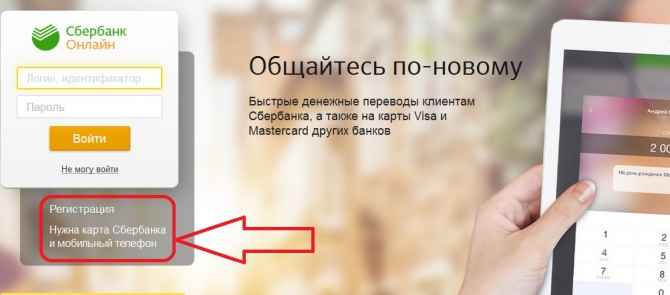
- В навигационном меню найдите четвертый по счету раздел под названием «Карты»;
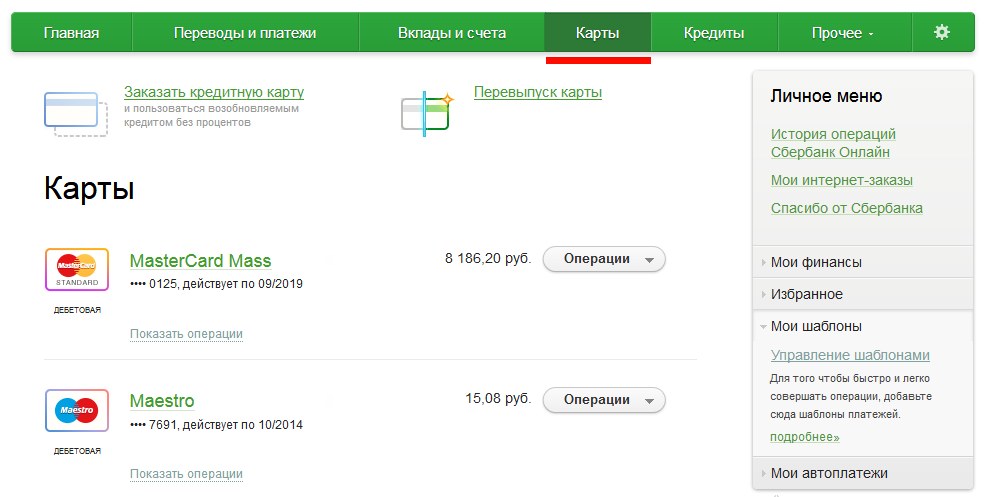
- Выберите необходимый пластик и кликните по нему.
В открывшемся окне доступна информация по последним операциям, совершенных с использованием карты. Также пользователи могут зайти в раздел «Графическая выписка» и ознакомиться с движением средств на балансе в определенный временной промежуток. Все выведенные на экран сведения можно напечатать, используя сочетание клавиш Ctrl+P. Данная функция доступна только владельцам дебетовых карточек.
Привязать к мобильному телефону можно до восьми карт Сбербанка
Как привязать карту к Сбербанк Онлайн через терминал, добавление второй карты
Возможность управлять своими финансами онлайн – это удобно и легко. Тем более что все карточки автоматически «регистрируются» в личном кабинете. Добавить вторую карту в Сбербанк Онлайн очень просто, привязывать ее не нужно. После того как в банке вам выдадут пластик, в течение нескольких часов он автоматически добавится в дистанционный банкинг.
Привязать вторую карту к телефону можно с помощью сбербанковского банкомата или у оператора в отделении.
Через телефон это можно сделать следующим образом:
- Вставляем карту в терминал и выбираем мобильный банк.
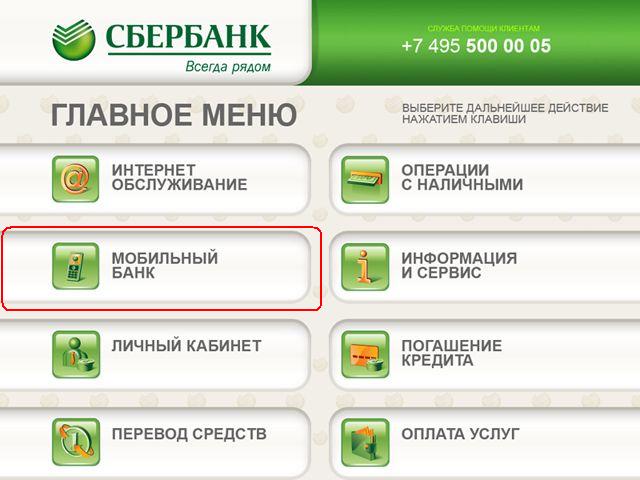
- Подключить основную карту.

- Выбираем тариф подключения к услуге: полный или экономный

- Получаем индентификатор и пароль. Так же через некоторе время должно придти SMS

Как удалить карту
Удалить пластик из банкинга нельзя, можно просто задать настройки таким образом, чтобы он пропал из списка ваших карточек. Если вы владелец нескольких карточек, но некоторыми из них не пользуетесь, то можно скрыть их во избежание путаницы при проведении платежей и переводов. Для этого нужно совершить несколько шагов:
- Зайдите в ЛК;
- Выберете раздел «Настройка безопасности», затем«Настройка видимости». Откроется страница, отражающая все имеющиеся у вас продукты Сбербанка;
- Выберете вкладку «Сбербанк Онлайн», откроется страничка с перечнем карточек, которыми вы управляете с помощью онлайн-портала. Напротив пластика, который хотите скрыть, снимите галочку с окошка «Отображать»;
- Сохраните новые настройки и подтвердите изменения с помощью SMS-пароля, он придет на телефон привязанный к карте.
Почему в Сбербанк Онлайн не отображается карта?
 Как известно, совершенных систем не бывает. Случается, что новая карточка не показана в интерфейсе. Если вы столкнулись с подобной проблемой, стоит обратиться в ближайший офис банка или связаться с сотрудником call-центра по телефону 8-800-555-55-50. Быстро получить помощь можно, отправив сообщение в онлайн-чате на официальном сайте кредитного учреждения или написав обращение в техническую поддержку, щелкнув на ссылке внизу страницы в личном кабинете.
Как известно, совершенных систем не бывает. Случается, что новая карточка не показана в интерфейсе. Если вы столкнулись с подобной проблемой, стоит обратиться в ближайший офис банка или связаться с сотрудником call-центра по телефону 8-800-555-55-50. Быстро получить помощь можно, отправив сообщение в онлайн-чате на официальном сайте кредитного учреждения или написав обращение в техническую поддержку, щелкнув на ссылке внизу страницы в личном кабинете.
Решать самостоятельно эту проблему не стоит. Многие торопятся повторно зарегистрировать пластик через терминал, тем самым создавая дополнительную путаницу и дублируя сведения в системе.
Сервис не видит карту по нескольким причинам:
- В личных данных клиента и в подписанном соглашении имеются ошибки (неверно указано имя, дата рождения, паспортные данные и т. д.);
- Паспортные сведения клиента устарели (смена паспорта, адреса прописки);
- Основная и дополнительная карта оформлены в разных офисах.
В любом из вариантов обращение в офис банка или звонок по Горячей Линии 100% поможет решить проблему. Чаще всего карточка в течение двадцати четырех часов начинает отображаться в системе. Если по прошествии этого времени ее не видно, можно обращаться за помощью.
Заключение
Добавить новую карту в Сбербанк Онлайн можно и через мобильное приложение. Достаточно выбрать раздел «Мои карты», далее «Карты» и «Добавить новую». Затем внесите ее номер, название. В течение суток она привяжется и появится в личном кабинете.






